Berikut ini adalah tutorial lengkap cara mudah mendaftar google adsense,dengan cara mendaftar lewat youtube yang menurut saya relatif lebih mudah untuk di approve. Menjadi publisher adsense sekarang menjadi sesuatu yang paling di inginkan oleh para blogger maupun youtuber di seluruh dunia khususnya di Indonesia,para blogger dan youtuber sangat berlomba-lomba dan bekerja sangat keras supaya bisa menjadi seorang publisher adsense. Lalu apa sih keuntungan yang bisa kita dapatkan dari menjadi seorang publisher adsense? keuntungan yang kita dapatkan menjadi seorang publisher adsense adalah kita akan mendapatkan uang yang tidak terbatas jumlahnya dari blog yang kita buat atau dari video yang kita kirimkan ke youtube lalu di tempati iklan oleh pihak google adsense. Sudah banyak sekali para blogger dan juga para youtuber di Indonesia khususnya yang mampu menghasilkan uang puluhan juta sampai ratusan juta rupiah perbulannya dari blog dan juga video yang mereka buat. Lalu bagaimana caranya untuk bisa menjadi seorang publisher adsense dan bisa menghasilkan uang dari iklan adsense? tentunya kita harus mendaftar terlebih dahulu ke google adsense dan mendapatkan persetujuan dari adsense. Prosesnya pun boleh di katakan susah-susah gampang,di katakan susah karena untuk sekarang ini memang sudah sangat banyak sekali saingannya yang tersebar di seluruh dunia,di katakan gampang jika kita tahu trik dan juga caranya yang tepat.
Di artikel ini saya akan coba menuliskan tentang bagaimana caranya mendaftar adsense yang relatif lebih mudah di terima dan sangat berpeluang akan di setujui oleh pihak google adsense permohonan atau pengajuan adsense yang kita kirimkan dengan cara mendaftar adsense lewat youtube. Berikut ini adalah langkah-langkahnya:
1. Langkah pertama adalah membuat akun gmail di http://gmail.com, dan nantinya Agan akan memiliki alamat email dan juga akun google yang bisa di gunakan untuk masuk ke semua produk layanan google,seperti: Blogger,Adsense dan juga Youtube.
2. Setelah Agan memiliki alamat email,lalu masuk ke http://youtube.com,dengan email dan juga pasword akun google tersebut.
3. Setelah Agan masuk ke akun youtube,langkah selanjutnya adalah pengaturan "Video Manager" pada akun youtube yang Agan miliki.
Silahkan Agan lihat tampilan akun youtube di bawah ini! pada gambar bagian pojok kanan atas ada gambar profile Agan,lalu di klik dan akan muncul menu akun youtube lalu klik "Creator Studio" seperti yang di beri tanda panah pada gambar di bawah ini:
Lalu akan muncul gambar seperti di bawah ini:
Langkah selanjutnya adalah membuat saluran dengan meng-klik "Buat Saluran",lalu isi dengan nama lengkap Agan seperti contoh gambar di bawah ini,jika sudah lalu klik "Buat Saluran"!
Lalu upload beberapa video ke youtube minimal 3-5 buah video! ingat' video harus asli buatan sendiri! perhatikan gambar di bawah ini dengan tanda panah:
Jika sudah akan muncul gambar di bawah ini,lalu klik upload seperti yang di tunjukkan tanda panah!
Lalu mulai meng-upload file video dari komputer Agan! ikuti semua langkah yang ada,seperti memilih judul video,deskripsi video dan juga tags,semua harus di isi sesuai dengan video yang Agan upload!. Video yang di perbolehkan untuk daftar ke youtube adalah video yang tidak melanggar hak cipta,Agan bisa membuat video sendiri seperti contoh: video tutorial tentang cara memasak,cara memakai jilbab yang baik dan benar atau bisa juga video anak-anak yang sedang bermain. Buatlah video dengan menggunakan kamera handphone Agan! yang penting video asli buatan sendiri. Jika sudah selesai meng-upload video,lalu klik "Publikasikan".
Langkah selanjutnya adalah kembali ke menu "Creator Studio" seperti contoh gambar di bawah ini:
Jika sudah,lalu masuk ke menu "Saluran>status dan fitur",lalu di kolom "Monetisasi" klik "Aktifkan" seperti contoh gambar di atas dengan tanda panah,dan akan muncul gambar seperti di bawah ini:
Lalu klik "Aktifkan Akun Saya",seperti contoh gambar di atas dengan tanda panah,lalu akan muncul gambar seperti ini:
Beri tanda cheklist pada semua kolom kotak yang tersedia seperti contoh gambar di atas lalu klik "Saya setuju",lalu akan muncul gambar seperti ini:
Beri tanda cheklist pada kolom kotak dengan tanda panah pada gambar di atas,lalu klik "Monetisasi",dan akan muncul gambar di bawah ini:
Lalu klik "Paham"!
Sampai tahap ini berarti Agan sudah hampir selesai membuat akun adsense,dan video yang Agan kirim sedang dalam tahap peninjauan oleh pihak Google adsense.
Perhatikan gambar di atas dengan tanda panah,bahwa video yang di upload sudah berhasil di monetisasi,dengan tanda dollar dalam lingkaran berwaran hijau.
Langkah selanjutnya adalah kembali ke menu "Saluran"! Jika semua langkah-langkah di atas Agan lakukan dengar benar,maka gambar yang akan muncul adalah seperti di bawah ini:
Bisa Agan lihat pada menu "Status dan fitur",bahwa kolom "Monetisasi" sudah berhasil di aktifkan.
Lalu klik menu "Monetisasi",seperti contoh gambar di bawah ini dengan tanda panah,lalu klik "Bagaimana saya akan di bayar",lalu klik "Mengaitkan akun adsense".
Lalu akan muncul gambar seperti di bawah ini:
Lalu klik "Berikutnya" seperti contoh gambar di bawah dengan tanda panah!,lalu akan muncul gambar seperti ini:
Lalu mengklik tombol "Masuk",seperti di tunjukkan dengan tanda panah,lalu akan muncul gambar seperti ini:
Lalu isi semua kolom seperti yang di contohkan dengan tanda panah! seperti negara,zona waktu dan jenis rekening. Isi kolom negara dengan nama Indonesia,kolom zona waktu isi dengan waktu Jakarta,jenis rekening pilih jenis rekening individual. Lalu skrol ke bawah dengan tampilan gambar seperti ini:
Isi sesuai dengan data diri Agan! dan pada kolom preferensi email isi saja dengan ya atau tidak tersesrah Agan saja!,lalu klik "Kirim permohonan saya" seperti contoh dengan tanda panah.
Setelah proses pengiriman selesai,Agan akan di kembalikan ke akun youtube,seperti contoh gambar di bawah ini:
Pada gambar di atas tertera bahwa pengajuan adsense Agan telah di kirimkan dan sedang dalam tahap peninjauan,dan Agan akan menerima email tentang status pengajuan kurang lebih dalam waktu seminggu. Nantinya jika pengajuan permohonan adsense Agan di terima,maka Agan akan dapat surat pemberitahuan yang di kirim ke alamat email Agan,jadi sering-seringlah membuka email Agan!.
Jika permohonan adsense Agan di terima,maka akan ada kiriman email dari adsense yang isinya kurang lebih seperti ini:
Lalu klik "Mulai",seperti contoh gambar di atas dengan tanda panah,dan akan muncul gambar seperti ini:
Inilah tampilan akun adsense Agan,jika permohonan yang Agan kirimkan berhasil di terima. Jika sudah sampai tahap ini,saya ucapkan selamat karena Agan sudah berhasil memiliki akun adsense yang aktif.




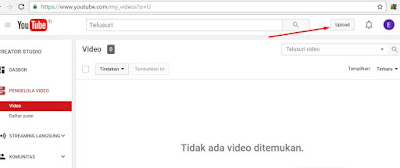




















0 Comments:
Post a Comment